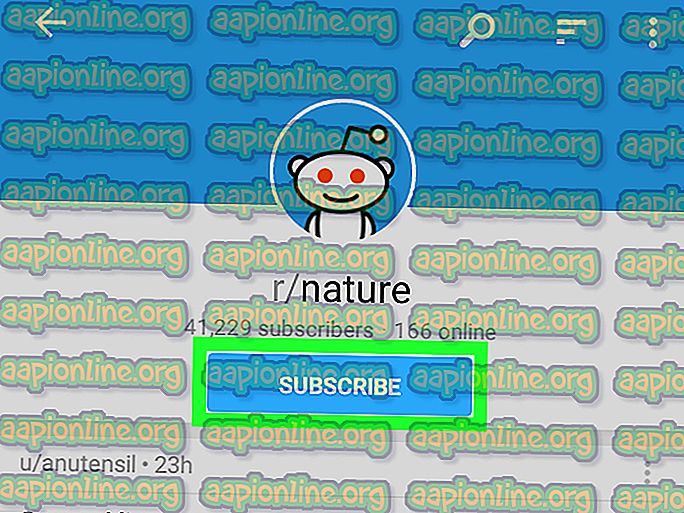كيفية إصلاح SSL_ERROR_NO_CYPHER_OVERLAP على فايرفوكس
يحدث رمز الخطأ ' SSL_NO_CYPHER_OVERLAP ' في Firefox عندما يتم تعطيل نوع معين من التشفيرات إما على المتصفح أو في جانب الخادم. في الغالب ، تكمن المشكلة في موقع الويب أو الخادم الذي لا يوفر بروتوكولات التشفير المناسبة ويفرض على المتصفح عدم فتح موقع الويب.

يمكن أن يحدث هذا الخطأ أثناء تصفح أي موقع على الرغم من أنه أكثر وضوحا في المواقع التي عفا عليها الزمن وتلك التي لا يتم الحفاظ عليها بشكل صحيح. لإصلاح هذا الخطأ ، هناك بعض "العلاجات" ولكن يجب أخذها في الاعتبار أن أحدث إصدارات Firefox تفرض دائمًا اتصال أمان جيدًا وإذا لم يتم توفيره ، فسيتم حظر موقع الويب للدخول إليه في المتصفح على الإطلاق.
ما الذي يسبب رمز الخطأ "SSL_ERROR_NO_CYPHER_OVERLAP"؟
كما هو مذكور سابقًا ، يحدث رمز الخطأ هذا عندما يخفق الخادم في معظم الحالات في توفير آلية أمان مناسبة أو بروتوكولات لطلب المستعرض ، وبالتالي ، يتعذر تحميل صفحة الويب. ومع ذلك ، هناك بعض الأسباب الأخرى مثل:
- لا يتم تحديث Firefox إلى أحدث إصدار والذي يسبب مشاكل عند تصفح الإنترنت.
- تم تعطيل SSL3 على متصفح الويب. علاوة على ذلك ، يمكن أيضًا تعطيل TLS مما يؤدي إلى ظهور رسالة الخطأ.
- تمت إزالة دعم RC4 بالكامل من Firefox وإذا كان موقع الويب يجتازه كمعلمة ، فسيتم المطالبة بهذا الخطأ.
قبل الانتقال إلى الحلول ، تأكد من أن لديك امتيازات المسؤول وأن لديك اتصال إنترنت ثابت.
الحل 1: تحديث Firefox إلى أحدث إصدار
يتم تحديث Firefox وإضافة تعديلات وبروتوكولات أمان جديدة طوال الوقت لتجربة أكثر أمانًا وتحسينًا. إذا كان لديك إصدار أقدم من Firefox مثل SP2 أو SP3 ، فيجب عليك الانتقال إلى موقع Firefox الرسمي وتنزيل أحدث إصدار ، أي 24.

يمكنك إزالة تثبيت الإصدار الحالي من Firefox عن طريق الضغط على Windows + R ، وكتابة " appwiz.cpl " في مربع الحوار ثم اضغط Enter. بمجرد الدخول إلى مدير البرنامج ، انقر بزر الماوس الأيمن على Firefox وحدد إلغاء التثبيت .
بعد إزالة تثبيت الإصدار الأقدم ، قم بتنزيل أحدث إصدار وأعد تشغيل الكمبيوتر حتى تتم التغييرات بشكل صحيح. تأكد أيضًا من حذف ملفات التكوين عند إزالة تثبيت الملف الأقدم.
الحل 2: التحقق من بروتوكولات تشفير SSL3 و TLS1
سيواجه المستخدمون أيضًا هذا الخطأ إذا تم تعطيل بروتوكولات التشفير SSL3 و TLS1 على إصدارهما من Firefox. تتطلب بعض مواقع الويب هذه البروتوكولات إلزامية للاتصال بها ، وإذا كنت قد قمت بتعطيلها ، فلن تكون قادرًا على عرض صفحة الويب.
سوف نتحقق من الخيارات في Firefox ونتأكد من تشغيلها كما هو متوقع.
- انقر على أيقونة الإعدادات في الجانب العلوي الأيمن من النافذة وحدد
- انتقل الآن إلى خيارات متقدمة> التشفير: البروتوكولات

هنا ستعرف ما إذا كانت البروتوكولات ممكّنة أم لا. إذا لم تكن كذلك ، فقم بتبديل الخيار وتمكينه مرة أخرى. ومع ذلك ، لاحظ أن خيار تنفيذ هذا الإجراء لن يكون متاحًا في Firefox 24. إذا كان لديك بالفعل أحدث إصدار من Firefox ، فيمكنك الانتقال إلى Options> Privacy and Security> Security . هنا قم بإلغاء تحديد الخيار حظر المحتوى الخطير والخادع . احفظ التغييرات وأعد تشغيل الكمبيوتر. تحقق مما إذا تم حل رسالة الخطأ.
الحل 3: التحقق من ملف تكوين Firefox
إذا لم تنجح كلتا الطريقتين المذكورتين أعلاه لك ، فيمكننا محاولة التحقق من تكوينات Firefox الخاصة بك ومعرفة ما إذا تم تعطيل أي وحدة من وحدات TLS و SSL3. إذا كان الأمر كذلك ، فسنحاول تمكينه وحاول الوصول إلى الموقع مرة أخرى. يمكن تغيير هذه الوحدات في عملياتها طوال الوقت لذلك لا داعي للقلق.
- افتح نافذة جديدة في Firefox والصق العنوان التالي:
حول: التكوين
- الآن ابحث عن الكلمة الأساسية "TLS" في شريط البحث في الجزء العلوي القريب ، تحقق من كل إدخال يبدأ بـ TLS ما إذا كانت قد تم تعيينها على قيمة افتراضية. إذا لم تكن كذلك ، فستشاهد إدخالًا أكثر جرأة سيتم أيضًا تعديله .

- في هذه الحالة ، قم بإعادة تعيين الأذونات اللازمة وأعد تشغيل الكمبيوتر. في مربع البحث نفسه ، ابحث عن "SSL3" وقم بنفس الإجراءات.
ملاحظة: إذا لم تتمكن من الوصول إلى مواقع ويب معينة ولكن يمكنك الوصول إلى مواقع ويب أخرى ، فربما يعني ذلك أن موقع الويب قديم وأن المشكلة موجودة على الخادم. هنا يمكنك فقط انتظاره وتأمل أن يتم حل المشكلة في الخلفية. تأكد أيضًا من أن لديك أحدث إصدار من Java.